ppt录屏怎么录自己的声音
- 来源: 金舟软件
- 作者:
- 时间:2025-03-06 18:05:31

金舟录屏大师
-
官方正版
-
纯净安全
-
软件评分:
 AI摘要
AI摘要
本文详细介绍了两种为PPT添加声音的方法:使用金舟录屏大师和PPT自带录屏功能。通过简单五步操作,即可轻松录制麦克风或系统声音,让演示更生动。还提供了控制语速、及时保存等实用技巧,帮助用户快速掌握这一提升演示效果的关键技能。
摘要由平台通过智能技术生成在现代社会,ppt已经成为我们日常工作和学习中不可或缺的一部分。有时候,我们需要在ppt中加入自己的声音,以增强演示效果。那么,如何为自己的ppt录制声音呢?下面就让我们一起来了解一下吧。
金舟录屏大师具体操作步骤:
一、录屏选择
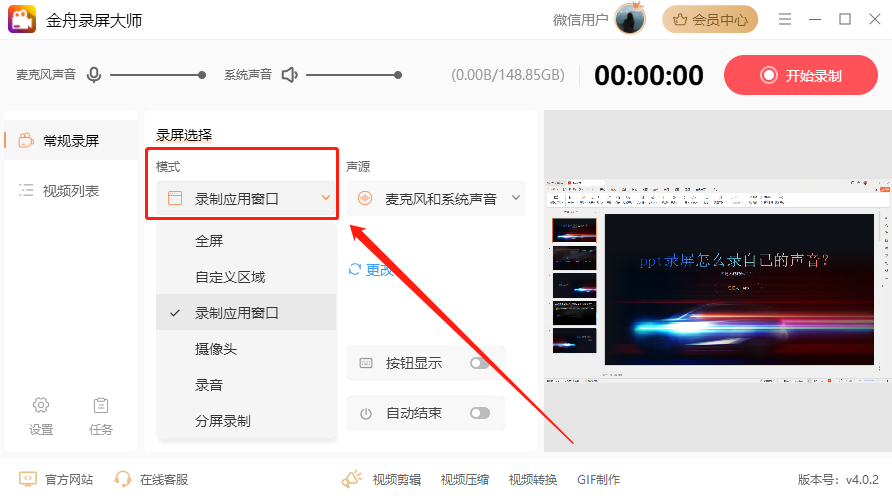
二、录屏声音
金舟录屏大师支持三种声音录制:麦克风和系统声音、仅麦克风、仅系统声音、不录声音。可以根据自己的使用途径进行选择声源录制。
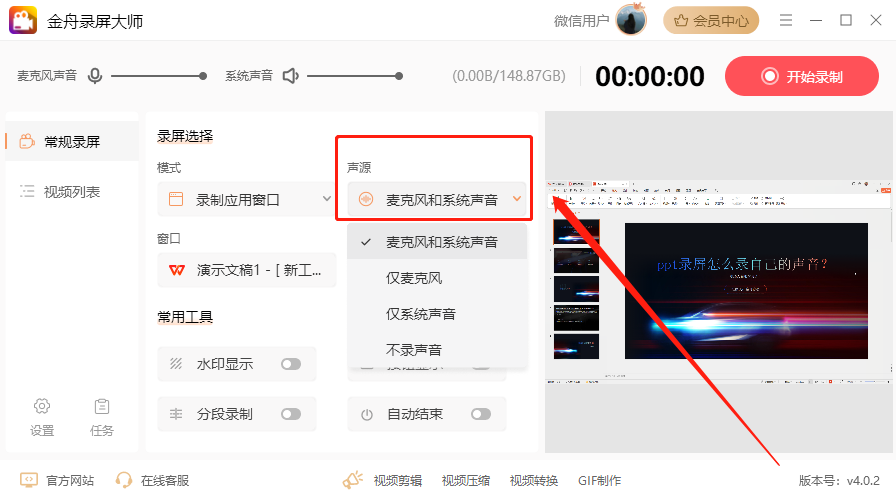
三、开始录制
点击“开始录制”,倒计时三秒后进行,同时会提示录制过程中可以使用的一些功能快捷。
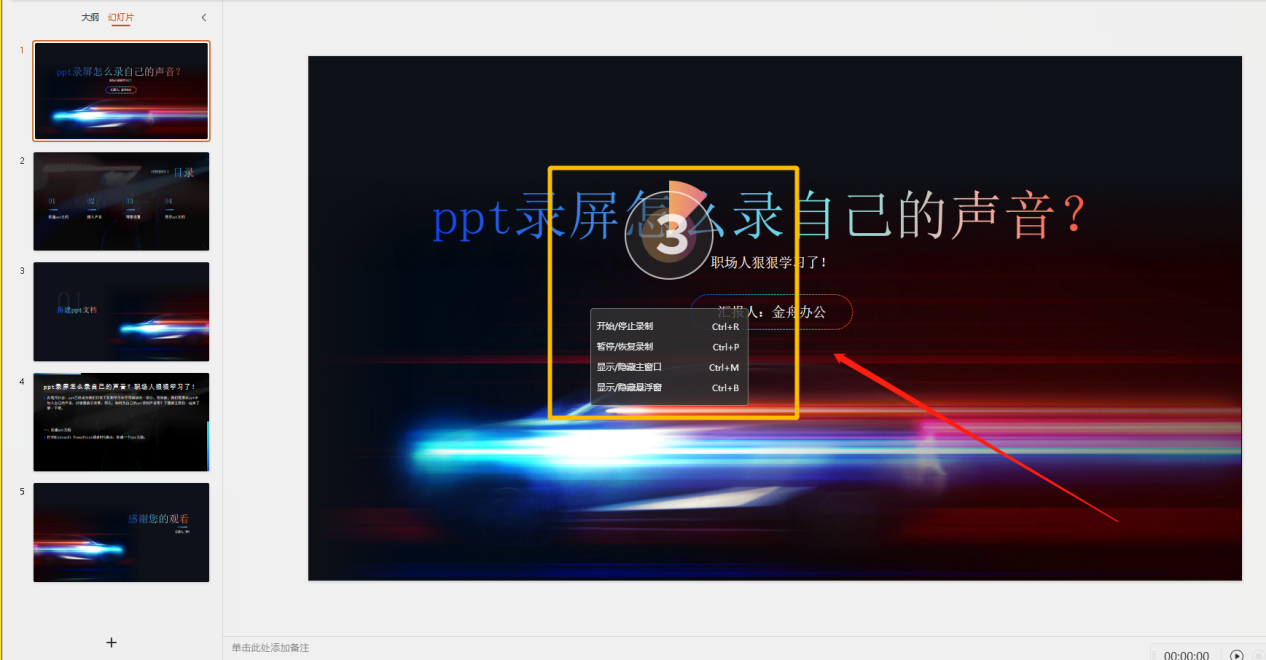
四、录制过程

五、录制结束
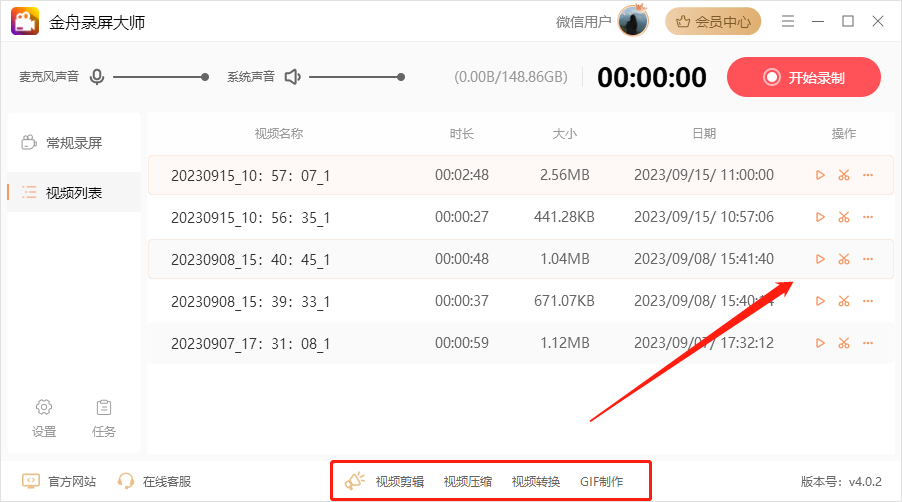
ppt录屏具体操作步骤:
一、新建ppt文档
打开Microsoft PowerPoint或者WPS演示,新建一个ppt文档。
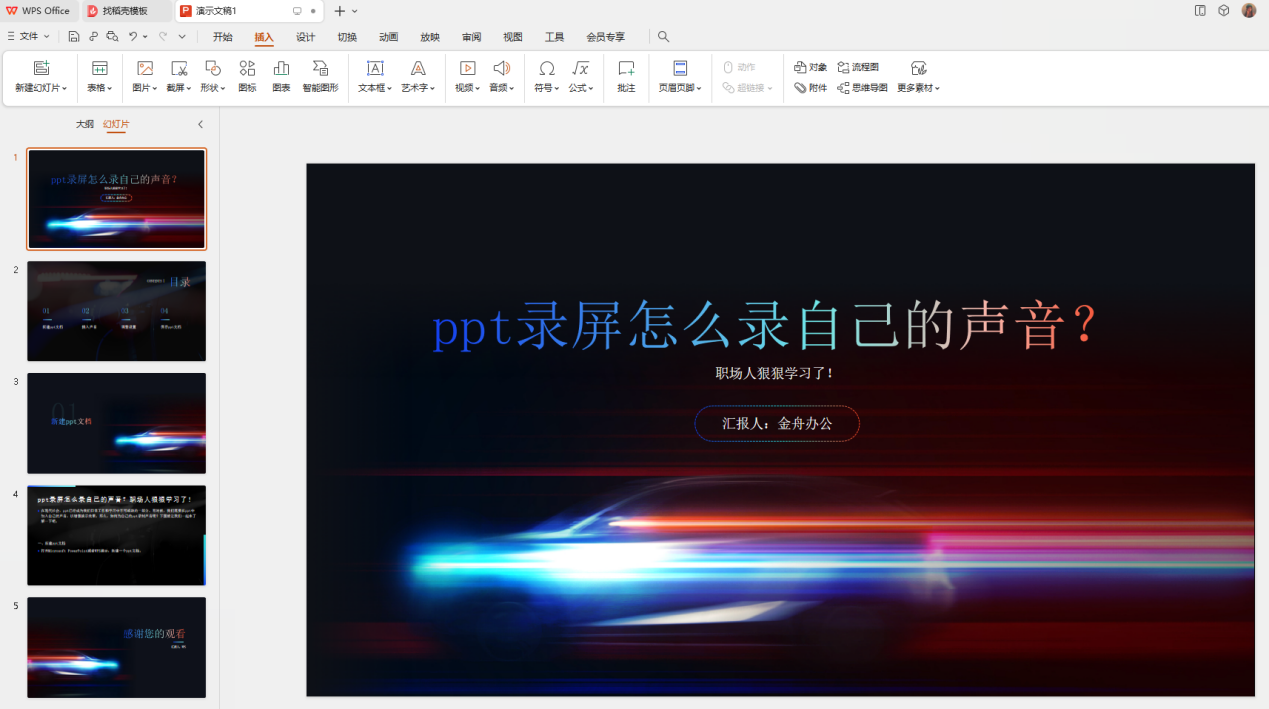
二、插入声音
点击上方菜单栏中的“插入”>“视频”选项中的“屏幕录制”选项。

三、录屏设置
在弹出的录制声音对话框中,我们需要点击“录制声音”按钮,选择想要录制的声源。
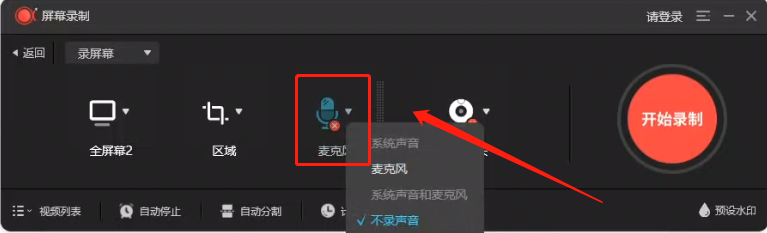
四、开始录制
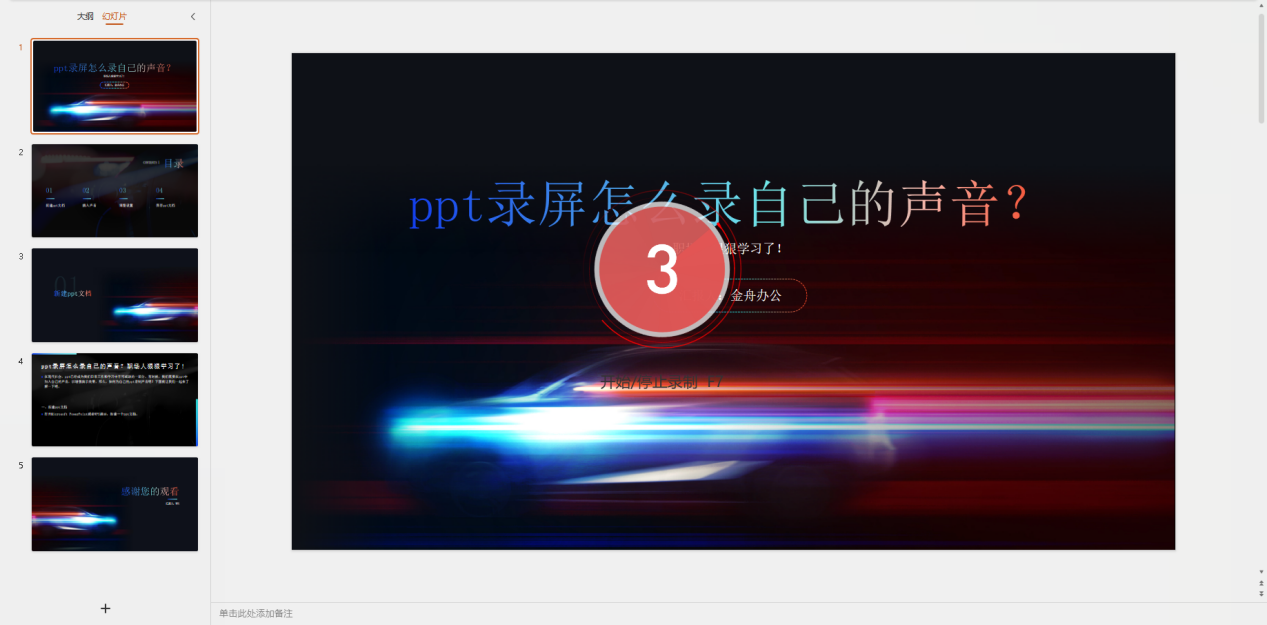
五、录制结束
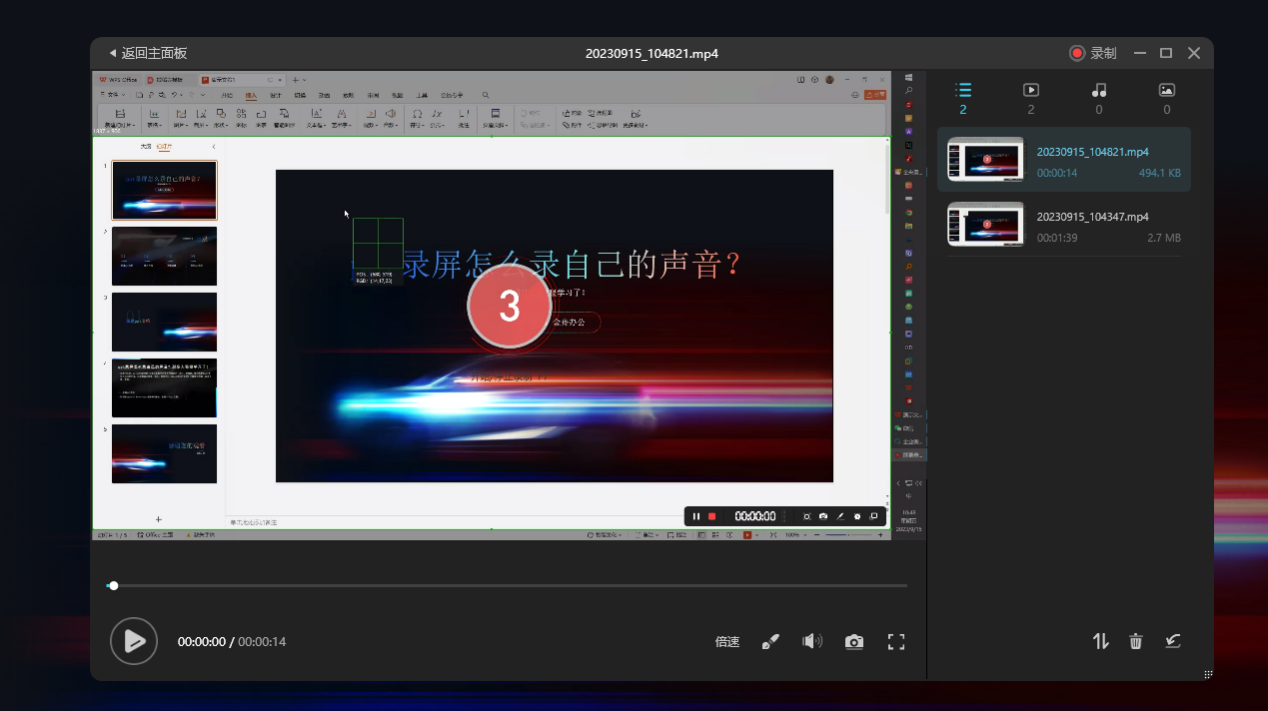
ppt的录屏录制声音教程就介绍到这里,还可以使用更加方便的金舟录屏大师,支持专业的电脑办公录制,不管是打游戏还是汇报工作,视频对话也可不在话下。
注意事项:
控制语速和音量。
及时保存,设置易区分名字。
编辑录制音频的效果。
总之,为ppt录制声音是一项非常实用的功能。通过以上详细步骤,我们就可以轻松地为自己的ppt添加声音效果了。希望金舟办公官网这篇文章能够帮助大家更好地掌握这一技能。
推荐阅读:
温馨提示:本文由金舟软件网站编辑出品转载请注明出处,违者必究(部分内容来源于网络,经作者整理后发布,如有侵权,请立刻联系我们处理)
 已复制链接~
已复制链接~





































































































































